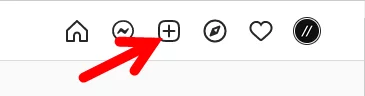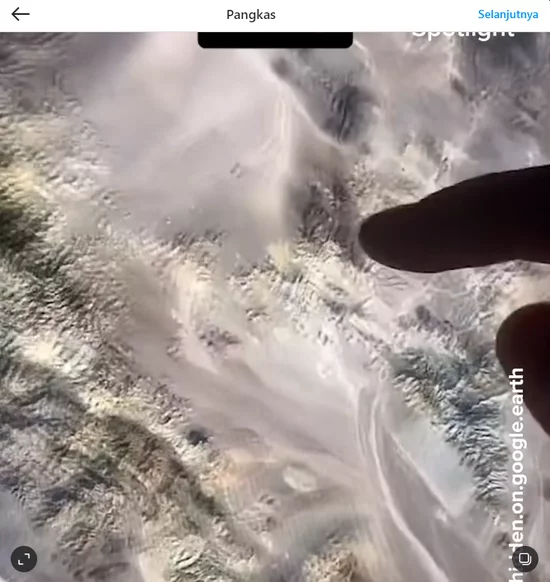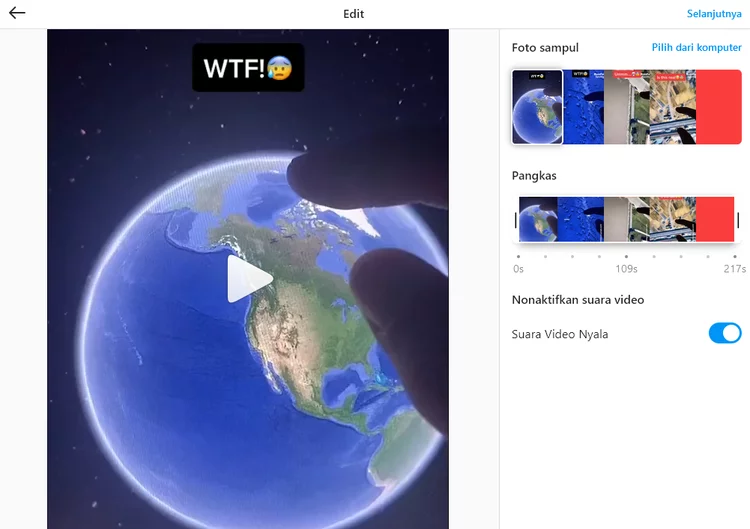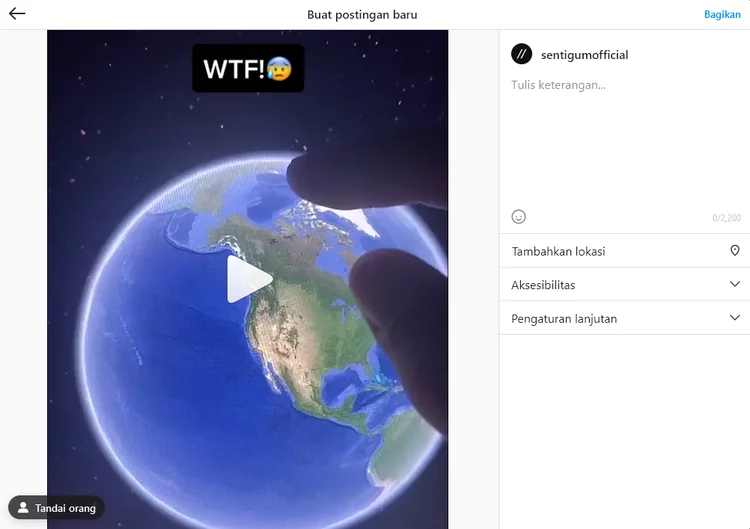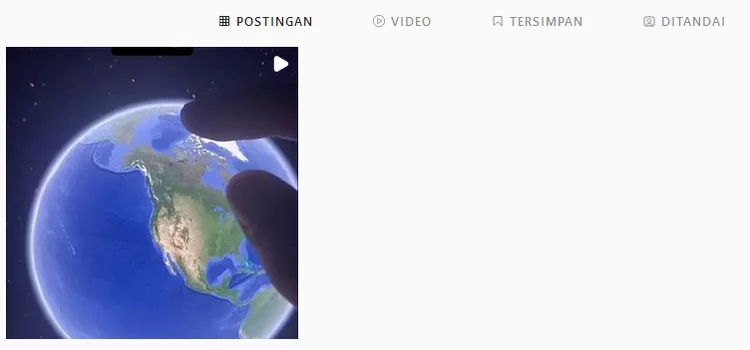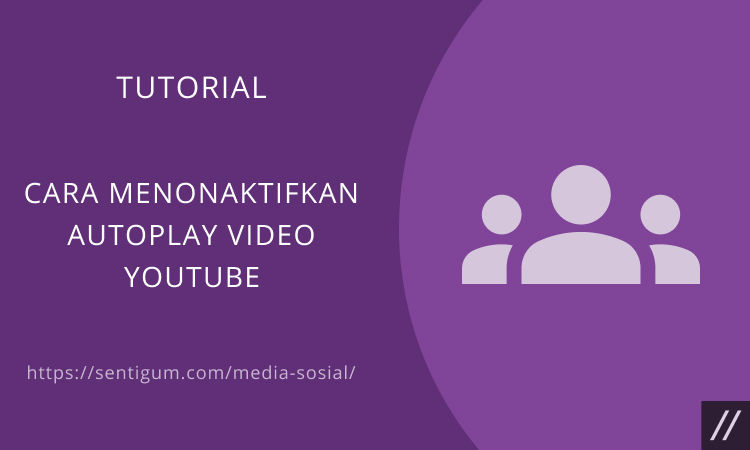Instagram web atau Instagram versi desktop kini memungkinkan pengguna untuk mengunggah konten foto dan video langsung melalui perangkat komputer mereka.
Seperti yang diberitakan oleh engadget, fitur ini ditambahkan melalui serangkaian pembaruan yang mencapai puncaknya pada 21 Oktober 2021.
Keterbatasan
Untuk saat ini, setiap video yang diunggah oleh pengguna akan dibagikan sebagai konten postingan di akun mereka. Dengan kata lain, fitur ini tidak dapat digunakan untuk mengunggah video Reels.
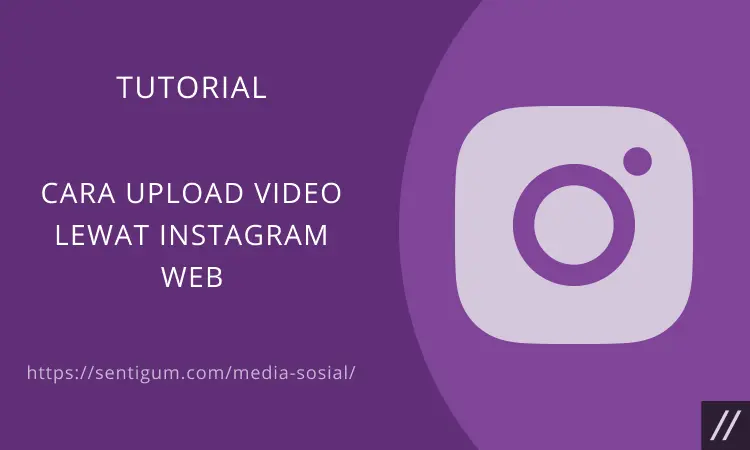
Jika Anda ingin dapat mengunggah Reels melalui komputer, lihat panduannya dalam artikel 2 Cara Mengunggah Reels Instagram Lewat Komputer.
Cara Upload Video Lewat Instagram Web
Bagi Anda yang belum tahu bagaimana cara menggunakan fitur baru ini, simak tutorialnya di bawah ini:
- Masuk ke akun Instagram Anda lewat Instragram web.
- Klik tombol Buat postingan baru (ikon tanda plus) di kanan atas halaman mana saja.

- Kotak Buat postingan baru akan terbuka. Seret video ke kotak tersebut atau klik tombol Pilih dari komputer kemudian pilih file video yang akan diunggah.
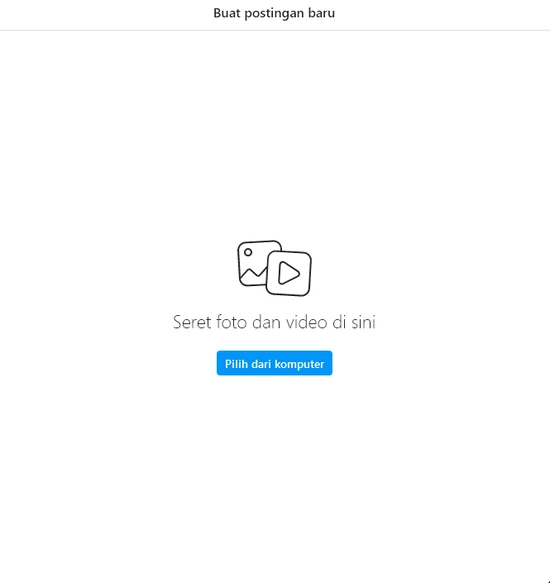
- Pada kotak Pangkas, klik ikon di kiri bawah untuk mengatur aspek rasio atau dimensi video Anda. Klik ikon di kanan bawah jika Anda ingin menambahkan video lainnya. Jika sudah, klik Selanjutnya di kanan atas.

- Anda akan masuk ke bagian Edit. Pada bagian ini, Anda dapat mengedit foto sampul, memangkas durasi video, dan menonaktifkan suara pada video. Jika sudah selesai mengedit, klik Selanjutnya di kanan atas.

- Selanjutnya, sertakan keterangan atau caption untuk video Anda. Klik Tandai orang di kiri bawah jika ingin menandai orang lain di dalam video. Opsi lain yang bisa Anda sesuaikan adalah Tambahkan lokasi, Aksesibilitas, dan Pengaturan lanjutan yang memuat opsi untuk menonaktifkan komentar pada video. Jika sudah, klik Bagikan di kanan atas untuk mulai membagikan/menerbitkan video.

- Buka halaman profil Anda dan periksa apakah video yang Anda unggah sudah muncul pada bagian POSTINGAN.

Cara Alternatif Upload Video Instagram Lewat Komputer
Sebelum fitur baru ini dirilis, mengunggah konten video ke akun Instagram melalui perangkat komputer bisa dilakukan melalui berbagai macam cara. Anda tetap dapat menggunakan cara-cara tersebut sebagai alternatif.
Aplikasi Desktop
Cara pertama adalah dengan menggunakan aplikasi desktop pihak ketiga. Dua di antaranya yang sudah cukup populer adalah INSSIST dan Deskgram.
INSSIST tersedia untuk sistem operasi Windows, Mac OS, dan Linux, sedangkan Deskgram tersedia untuk sistem operasi Windows dan Mac OS saja.
Kedua aplikasi tersebut cukup mudah digunakan. Jika Anda tertarik untuk menggunakannya, silakan unduh melalui tautan berikut:
Ekstensi Browser
Cara lain untuk dapat mengunggah konten video Instagram melalui perangkat komputer adalah dengan menggunakan ekstensi pada browser.
Selain tersedia sebagai aplikasi desktop, INSSIST juga tersedia sebagai ekstensi pada browser Google Chrome. Anda dapat menginstalnya langsung melalui Chrome Web Store.
Selain INSSIST, masih ada beberapa ekstensi Chrome yang berfungsi sebagai wep app untuk Instagram dan memungkinkan Anda mengunggah konten video Instagram langsung melalui komputer.
Anda hanya perlu membuka situs web Chrome Web Store kemudian lakukan pencarian menggunakan kata kunci instagram.
Atau klik tautan ini untuk dengan cepat menampilkan berbagai ekstensi web app Instagram untuk browser Google Chrome.
Baca juga: Cara Instal Ekstensi Google Chrome secara Manual
Creator Studio
Jika Anda ingin metode yang secara resmi disediakan oleh Instagram, Anda dapat menggunakan Creator Studio. Namun, diperlukan akun bisnis untuk dapat mengunggah konten video melalui Creator Studio.
Online Storage
Online storage, seperti Google Drive dan Dropbox memungkinkan Anda membagikan file video langsung ke akun Instagram.
Cara kerjanya sederhana, Anda hanya perlu membuat akun di Google Drive atau Dropbox, unggah video Anda ke online storage tersebut kemudian gunakan opsi Share atau Bagikan untuk membagikannya ke akun Instagram Anda.
Mode Responsif Browser
Ini adalah salah satu cara paling sederhana untuk dapat mengunggah konten video Instagram langsung melalui perangkat komputer.
Setiap browser desktop dilengkapi dengan fitur responsif. Dengan fitur ini, Anda dapat beralih dari antarmuka desktop ke antarmuka mobile di semua situs web.
Cara penggunannya bisa Anda lihat dalam artikel 2 Cara Membuat Story Instagram di Komputer.
Emulator
Cara terakhir untuk dapat mengunggah konten video Instagram melalui perangkat komputer adalah dengan menggunakan emulator, seperti NoxPlayer atau Bluestacks.
Baca Juga:
- 2 Cara Mengunggah Reels Instagram Lewat Komputer
- 2 Cara Membagikan Video Reel Lewat Pesan di Instagram
- Panduan Ukuran Foto dan Video di Instagram
- Cara Download Foto, Video, dan Story Instagram di Android
- Menyelesaikan Tugas Process Data di Among Us
- Cara Kirim GIF Lewat Pesan di Instagram
- 5 Cara Download Video Instagram Tanpa Aplikasi Super Mudah